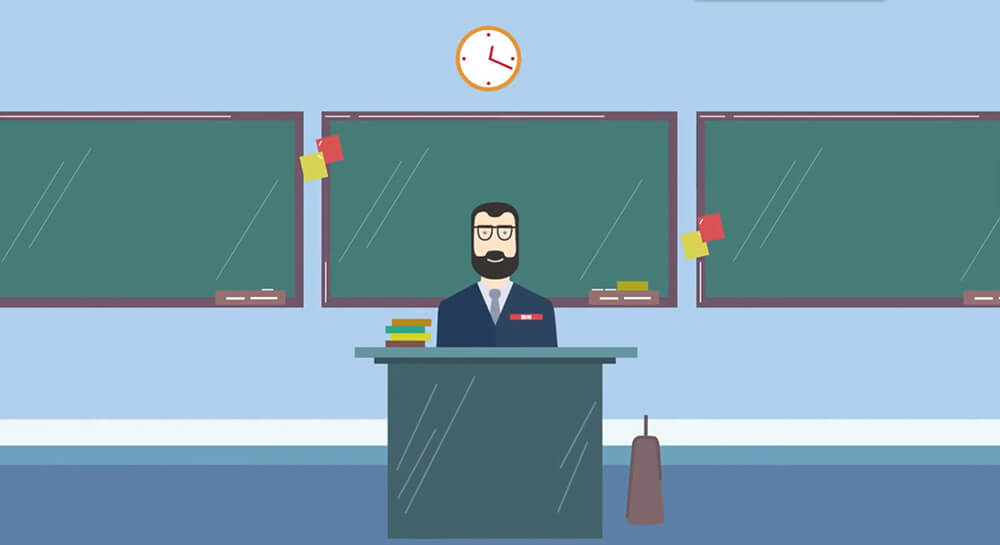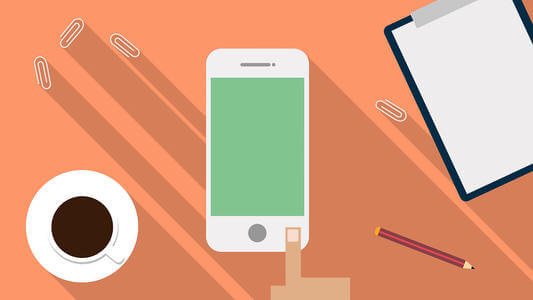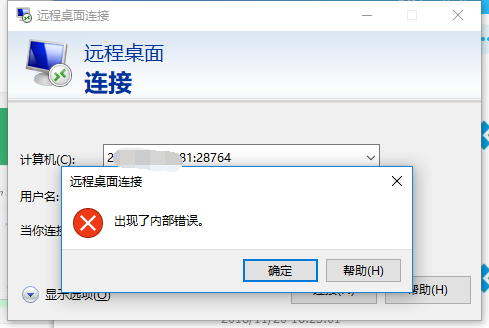搜索到
160
篇与
的结果
-
 电信光猫华为HS8145C5获取超密后,获取宽带账号的方法 情况简述:龙湖冠寓(出租公寓)里面的光猫,网络是成都电信。HS8145C5可以直接登录“192.168.1.1:8080”在设置向导“useradmin”改桥接,想用自己的路由拨号但是不知道账号,公寓管理方不提供宽带的账号密码,也没办法打电话10000获取。准备条件:获取超密HS8145C5“telecomadmin”超密获取方法及使用到的工具,参考前人的经验 https://www.right.com.cn/forum/thread-4055227-1-1.html获取宽带账号的具体经验:用“telecomadmin”超密登录“192.168.1.1:8080”后1.在“网络”设置记下宽带账号,成都这边一般是这样的“CD12345667890”。2.插一个U盘到光猫的USB口,备份光猫配置文件到U盘,得到一个“ctce8_HS8145C5.cfg”文件。3.“ctce8_HS8145C5.cfg”文件是加密的,用超密获取方法里面用到的华为解密工具的“CFG解密”即可。4.用记事本打开解密后的“ctce8_HS8145C5.cfg”,搜索第1步获得的宽带账号。账号后面是“Password=$-=加密的宽带密码=-$”,将“$”开头与结尾的全部内容复制到华为解密工具的“密文解密”用“$2解密”即可。最后附上光猫的版本信息供参考
电信光猫华为HS8145C5获取超密后,获取宽带账号的方法 情况简述:龙湖冠寓(出租公寓)里面的光猫,网络是成都电信。HS8145C5可以直接登录“192.168.1.1:8080”在设置向导“useradmin”改桥接,想用自己的路由拨号但是不知道账号,公寓管理方不提供宽带的账号密码,也没办法打电话10000获取。准备条件:获取超密HS8145C5“telecomadmin”超密获取方法及使用到的工具,参考前人的经验 https://www.right.com.cn/forum/thread-4055227-1-1.html获取宽带账号的具体经验:用“telecomadmin”超密登录“192.168.1.1:8080”后1.在“网络”设置记下宽带账号,成都这边一般是这样的“CD12345667890”。2.插一个U盘到光猫的USB口,备份光猫配置文件到U盘,得到一个“ctce8_HS8145C5.cfg”文件。3.“ctce8_HS8145C5.cfg”文件是加密的,用超密获取方法里面用到的华为解密工具的“CFG解密”即可。4.用记事本打开解密后的“ctce8_HS8145C5.cfg”,搜索第1步获得的宽带账号。账号后面是“Password=$-=加密的宽带密码=-$”,将“$”开头与结尾的全部内容复制到华为解密工具的“密文解密”用“$2解密”即可。最后附上光猫的版本信息供参考 -
 Linux系统swappiness参数在内存与交换分区之间优化作用 swappiness 的值的大小对如何使用swap分区是有着很大的联系的, swappiness=0 的时候表示最大限度使用物理内存,然后才是swap 空间, swappiness=100 的时候表示积极的使用 swap 分区,并且把内存上的数据及时的搬运到swap空间里面。linux的基本默认设置为60,具体如下:[root@timeserver ~]# cat /proc/sys/vm/swappiness 60也就是说,你的内存在使用到 100-60=40% 的时候,就开始出现有交换分区的使用。大家知道,内存的速度会比磁盘快很多,这样子会加大系统io,同时造的成大量页的换进换出,严重影响系统的性能,所以我们在操作系统层面,要尽可能使用内存,对该参数进行调整。临时调整的方法如下,我们调成10:[root@timeserver ~]# sysctl vm.swappiness=10 vm.swappiness = 10 [root@timeserver ~]# cat /proc/sys/vm/swappiness 10这只是临时调整的方法,重启后会回到默认设置的,要想永久调整的话,需要将,需要在 /etc/sysctl.conf 修改,加上:[root@timeserver ~]# cat /etc/sysctl.conf # Controls the maximum number of shared memory segments, in pages kernel.shmall = 4294967296 vm.swappiness=10 激活设置[root@timeserver ~]# sysctl -p在linux中,可以通过修改 swappiness 内核参数,降低系统对 swap 的使用,从而提高系统的性能。遇到的问题是这样的,新版本产品发布后,每小时对内存的使用会有一个尖峰。虽然这个峰值还远没有到达服务器的物理内存,但确发现内存使用达到峰值时系统开始使用 swap 。在 swap 的过程中系统性能会有所下降,表现为较大的服务延迟。对这种情况,可以通过调节 swappiness 内核参数降低系统对 swap 的使用,从而避免不必要的 swap 对性能造成的影响。简单地说这个参数定义了系统对 swap 的使用倾向,默认值为60,值越大表示越倾向于使用 swap 。可以设为0,这样做并不会禁止对 swap 的使用,只是最大限度地降低了使用 swap 的可能性。通过 sysctl -q vm.swappiness 可以查看参数的当前设置。修改参数的方法是修改 /etc/sysctl.conf 文件,加入 vm.swappiness=xxx ,并重启系统。这个操作相当于是修改虚拟系统中的 /proc/sys/vm/swappiness 文件,将值改为 XXX 数值。如果不想重启,可以通过 sysctl -p 动态加载 /etc/sysctl.conf 文件,但建议这样做之前先清空 swap 。
Linux系统swappiness参数在内存与交换分区之间优化作用 swappiness 的值的大小对如何使用swap分区是有着很大的联系的, swappiness=0 的时候表示最大限度使用物理内存,然后才是swap 空间, swappiness=100 的时候表示积极的使用 swap 分区,并且把内存上的数据及时的搬运到swap空间里面。linux的基本默认设置为60,具体如下:[root@timeserver ~]# cat /proc/sys/vm/swappiness 60也就是说,你的内存在使用到 100-60=40% 的时候,就开始出现有交换分区的使用。大家知道,内存的速度会比磁盘快很多,这样子会加大系统io,同时造的成大量页的换进换出,严重影响系统的性能,所以我们在操作系统层面,要尽可能使用内存,对该参数进行调整。临时调整的方法如下,我们调成10:[root@timeserver ~]# sysctl vm.swappiness=10 vm.swappiness = 10 [root@timeserver ~]# cat /proc/sys/vm/swappiness 10这只是临时调整的方法,重启后会回到默认设置的,要想永久调整的话,需要将,需要在 /etc/sysctl.conf 修改,加上:[root@timeserver ~]# cat /etc/sysctl.conf # Controls the maximum number of shared memory segments, in pages kernel.shmall = 4294967296 vm.swappiness=10 激活设置[root@timeserver ~]# sysctl -p在linux中,可以通过修改 swappiness 内核参数,降低系统对 swap 的使用,从而提高系统的性能。遇到的问题是这样的,新版本产品发布后,每小时对内存的使用会有一个尖峰。虽然这个峰值还远没有到达服务器的物理内存,但确发现内存使用达到峰值时系统开始使用 swap 。在 swap 的过程中系统性能会有所下降,表现为较大的服务延迟。对这种情况,可以通过调节 swappiness 内核参数降低系统对 swap 的使用,从而避免不必要的 swap 对性能造成的影响。简单地说这个参数定义了系统对 swap 的使用倾向,默认值为60,值越大表示越倾向于使用 swap 。可以设为0,这样做并不会禁止对 swap 的使用,只是最大限度地降低了使用 swap 的可能性。通过 sysctl -q vm.swappiness 可以查看参数的当前设置。修改参数的方法是修改 /etc/sysctl.conf 文件,加入 vm.swappiness=xxx ,并重启系统。这个操作相当于是修改虚拟系统中的 /proc/sys/vm/swappiness 文件,将值改为 XXX 数值。如果不想重启,可以通过 sysctl -p 动态加载 /etc/sysctl.conf 文件,但建议这样做之前先清空 swap 。 -

-
 CentOS 7同步时间的2种方法 时间的正确性对服务器而言至关重要,就比如做了一个电商网站,如果服务器时间不准确,每次客户下单时间和实际实际不匹配,则会对管理和维护产生影响,这篇文章整理分享下CentOS 7环境下同步时间的2种方法(CentOS 6未测试)。设置时区(CentOS 7)先执行命令 timedatectl status|grep 'Time zone' 查看当前时区,如果不是中国时区(Asia/Shanghai),则需要先设置为中国时区,否则时区不同会存在时差。#已经是Asia/Shanghai,则无需设置 [root@xiaoz shadowsocks]# timedatectl status|grep 'Time zone' Time zone: Asia/Shanghai (CST, +0800)执行下面的命令设置时区#设置硬件时钟调整为与本地时钟一致 timedatectl set-local-rtc 1 #设置时区为上海 timedatectl set-timezone Asia/Shanghai使用ntpdate同步时间目前比较常用的做法就是使用ntpdate命令来同步时间,使用方法如下:#安装ntpdate yum -y install ntpdate #同步时间 ntpdate -u pool.ntp.org #同步完成后,date命令查看时间是否正确 date另外再分享下几个常用的ntp server,如果需要更多可以前往:http://www.ntp.org.cn获取#中国 cn.ntp.org.cn #中国香港 hk.ntp.org.cn #美国 us.ntp.org.cn同步时间后可能部分服务器过一段时间又会出现偏差,因此最好设置 crontab 来定时同步时间,方法如下:#安装crontab yum -y install crontab #创建crontab任务 crontab -e #添加定时任务 */20 * * * * /usr/sbin/ntpdate pool.ntp.org > /dev/null 2>&1 #重启crontab service crond reload上面的计划任务会在每20分钟进行一次时间同步,注意 /usr/sbin/ntpdate 为ntpdate命令所在的绝对路径,不同的服务器可能路径不一样,可以使用 which 命令来找到绝对路径,方法如下:[root@bgp ~]# which ntpdate /usr/sbin/ntpdate使用rdate同步时间ntpdate服务需要使用udp/123端口,但是某些服务商禁止了所有UDP协议,所以你会发现无论如何ntpdate总是同步出错。#下方是ntpdate同步时间报错的一个列子 [root@sharktech ~]# ntpdate -u pool.ntp.org 1 Jun 16:13:46 ntpdate[8389]: no server suitable for synchronization found这个时候我们可以改用rdate命令来同步时间,方法如下:#安装rdate yum -y install rdate #同步时间 rdate -s time-b.nist.gov #查看时间是否正确 date和上面一样,我们最好是加入定时任务来定期同步时间,方法如下:#安装crontab yum -y install crontab #创建crontab任务 crontab -e #添加定时任务 */20 * * * * /usr/bin/rdate -s time-b.nist.gov > /dev/null 2>&1 #重启crontab service crond reload还有一些其它的rdate时间服务器如下:s1d.time.edu.cn #东南大学s1e.time.edu.cn #清华大学s2a.time.edu.cn #清华大学s2b.time.edu.cn #清华大学s2c.time.edu.cn #北京邮电大学ntp.sjtu.edu.cn 202.120.2.101 #(上海交通大学网络中心NTP服务器地址)s1a.time.edu.cn #北京邮电大学s1b.time.edu.cn #清华大学s1c.time.edu.cn #北京大学clock.cuhk.edu.hk #香港中文大学授时中心{alert type="success"}总结{/alert}无论是使用 ntpdate 还是 rdate 来同步时间,方法都比较简单,大致流程就是“设置时区” -> “同步时间” -> “设置定时任务”。在实际的测试中,bgp发现部分服务商屏蔽UDP端口的情况下, ntpdate 命令无法同步,但使用 rdate 命令却可以,有类似情况的童鞋不妨试一下。
CentOS 7同步时间的2种方法 时间的正确性对服务器而言至关重要,就比如做了一个电商网站,如果服务器时间不准确,每次客户下单时间和实际实际不匹配,则会对管理和维护产生影响,这篇文章整理分享下CentOS 7环境下同步时间的2种方法(CentOS 6未测试)。设置时区(CentOS 7)先执行命令 timedatectl status|grep 'Time zone' 查看当前时区,如果不是中国时区(Asia/Shanghai),则需要先设置为中国时区,否则时区不同会存在时差。#已经是Asia/Shanghai,则无需设置 [root@xiaoz shadowsocks]# timedatectl status|grep 'Time zone' Time zone: Asia/Shanghai (CST, +0800)执行下面的命令设置时区#设置硬件时钟调整为与本地时钟一致 timedatectl set-local-rtc 1 #设置时区为上海 timedatectl set-timezone Asia/Shanghai使用ntpdate同步时间目前比较常用的做法就是使用ntpdate命令来同步时间,使用方法如下:#安装ntpdate yum -y install ntpdate #同步时间 ntpdate -u pool.ntp.org #同步完成后,date命令查看时间是否正确 date另外再分享下几个常用的ntp server,如果需要更多可以前往:http://www.ntp.org.cn获取#中国 cn.ntp.org.cn #中国香港 hk.ntp.org.cn #美国 us.ntp.org.cn同步时间后可能部分服务器过一段时间又会出现偏差,因此最好设置 crontab 来定时同步时间,方法如下:#安装crontab yum -y install crontab #创建crontab任务 crontab -e #添加定时任务 */20 * * * * /usr/sbin/ntpdate pool.ntp.org > /dev/null 2>&1 #重启crontab service crond reload上面的计划任务会在每20分钟进行一次时间同步,注意 /usr/sbin/ntpdate 为ntpdate命令所在的绝对路径,不同的服务器可能路径不一样,可以使用 which 命令来找到绝对路径,方法如下:[root@bgp ~]# which ntpdate /usr/sbin/ntpdate使用rdate同步时间ntpdate服务需要使用udp/123端口,但是某些服务商禁止了所有UDP协议,所以你会发现无论如何ntpdate总是同步出错。#下方是ntpdate同步时间报错的一个列子 [root@sharktech ~]# ntpdate -u pool.ntp.org 1 Jun 16:13:46 ntpdate[8389]: no server suitable for synchronization found这个时候我们可以改用rdate命令来同步时间,方法如下:#安装rdate yum -y install rdate #同步时间 rdate -s time-b.nist.gov #查看时间是否正确 date和上面一样,我们最好是加入定时任务来定期同步时间,方法如下:#安装crontab yum -y install crontab #创建crontab任务 crontab -e #添加定时任务 */20 * * * * /usr/bin/rdate -s time-b.nist.gov > /dev/null 2>&1 #重启crontab service crond reload还有一些其它的rdate时间服务器如下:s1d.time.edu.cn #东南大学s1e.time.edu.cn #清华大学s2a.time.edu.cn #清华大学s2b.time.edu.cn #清华大学s2c.time.edu.cn #北京邮电大学ntp.sjtu.edu.cn 202.120.2.101 #(上海交通大学网络中心NTP服务器地址)s1a.time.edu.cn #北京邮电大学s1b.time.edu.cn #清华大学s1c.time.edu.cn #北京大学clock.cuhk.edu.hk #香港中文大学授时中心{alert type="success"}总结{/alert}无论是使用 ntpdate 还是 rdate 来同步时间,方法都比较简单,大致流程就是“设置时区” -> “同步时间” -> “设置定时任务”。在实际的测试中,bgp发现部分服务商屏蔽UDP端口的情况下, ntpdate 命令无法同步,但使用 rdate 命令却可以,有类似情况的童鞋不妨试一下。 -
 Windows远程桌面连接不上提示出现了内部错误的解决办法 Windows远程桌面连接不上提示出现了内部错误的解决办法这几天碰到好几个遇到这问题的,在百度搜索的结果翻了很多页都是互相抄来抄去的答案,什么CMD执行netsh winsock reset。没一点作用。真的气人。先说下问题原因,具体原因还不清楚,个人根据经验猜测是远程连接过程在加密协议交换出现了错误,协议不匹配等问题。一般出现在本机Windows10系统远程连接服务器。此问题常见在服务器系统为Windows 2008的版本中。下面给大家两个解决办法:1.更换远程连接客户端远程连接程序下载地址:mstsc.zip这个工具实际上也是Windows的远程桌面连接,但是这个客户端兼容性强,所有Windows版本都可以连接。2.将服务器远程端口修改为其他端口,然后重启服务器有人可能说我这个方法就是放屁的哈,服务器连不上了怎么修改端口。所以你需要先下载第一个软件链接。嘿嘿~远程端口修改工具以上两种方法本人都亲自测试过,都有效果。如果还不行,就使劲重启吧。错误界面截图:
Windows远程桌面连接不上提示出现了内部错误的解决办法 Windows远程桌面连接不上提示出现了内部错误的解决办法这几天碰到好几个遇到这问题的,在百度搜索的结果翻了很多页都是互相抄来抄去的答案,什么CMD执行netsh winsock reset。没一点作用。真的气人。先说下问题原因,具体原因还不清楚,个人根据经验猜测是远程连接过程在加密协议交换出现了错误,协议不匹配等问题。一般出现在本机Windows10系统远程连接服务器。此问题常见在服务器系统为Windows 2008的版本中。下面给大家两个解决办法:1.更换远程连接客户端远程连接程序下载地址:mstsc.zip这个工具实际上也是Windows的远程桌面连接,但是这个客户端兼容性强,所有Windows版本都可以连接。2.将服务器远程端口修改为其他端口,然后重启服务器有人可能说我这个方法就是放屁的哈,服务器连不上了怎么修改端口。所以你需要先下载第一个软件链接。嘿嘿~远程端口修改工具以上两种方法本人都亲自测试过,都有效果。如果还不行,就使劲重启吧。错误界面截图: